- Comment rendre les mises à jour détestables de Windows moins gênantes
- Rendre les mises à jour de Windows moins gênantes : astuces pour prendre le contrôle
- Comment gérer les mises à jour automatiques de Windows pour éviter les perturbations
- Configurer un rappel mensuel
- Pausa les mises à jour pendant cinq semaines
- Choisissez un jour fixe pour mettre à jour
Comment rendre les mises à jour détestables de Windows moins gênantes
Les mises à jour de Windows sont souvent perçues comme une nuisance pour les utilisateurs. Ces mises à jour peuvent ralentir votre ordinateur, interrompre vos activités et même causer des problèmes techniques. Cependant, il est essentiel de maintenir votre système à jour pour bénéficier des dernières mises à jour de sécurité et améliorations de performance. Dans cet article, nous allons vous présenter quelques astuces pour rendre les mises à jour de Windows moins gênantes et plus efficaces.
Rendre les mises à jour de Windows moins gênantes : astuces pour prendre le contrôle
Windows est l'un des systèmes d'exploitation les plus populaires, et ce n'est pas une coïncidence. Sa compatibilité avec une grande variété de programmes tiers en fait une option presque indispensable, tant pour les utilisateurs domestiques que pour les professionnels. Il offre un éventail de fonctions intéressantes, comme la possibilité de gérer plusieurs tâches avec la multitâche améliorée, l'accès à Copilot, la possibilité d'exécuter des jeux et bien plus encore. Vous avez également la possibilité de personnaliser l'interface à votre goût.
Cependant, malgré toutes ces avantages, Windows 11 n'est pas exempt d'erreurs. Et l'un des problèmes les plus persistants qui affectent la plateforme depuis des années est, sans doute, les mises à jour automatiques. Cette caractéristique du système a gagné la réputation d'être odieuse pour plusieurs raisons. Tout d'abord, parce qu'elles semblent toujours arriver au moment le moins opportun. Ensuite, elles ne se limitent pas à s'installer en arrière-plan sans plus ; souvent, elles nécessitent un redémarrage de l'équipement. Et le pire est que, même si vous essayez de les reporter, tôt ou tard, Windows vous obligera à installer ces mises à jour qui, souvent, n'apportent pas d'améliorations visibles, mais interfèrent avec votre quotidien.
Cependant, il existe quelques astuces que vous pouvez suivre pour les rendre moins gênantes.
Comment gérer les mises à jour automatiques de Windows pour éviter les perturbations
Voici quelques étapes à suivre pour prendre le contrôle des mises à jour :
Configurer un rappel mensuel
Le premier pas pour prendre le contrôle des mises à jour est de planifier à l'avance quand vous voulez qu'elles soient exécutées. Vous pouvez utiliser n'importe quelle application de calendrier qui vous plaît, que ce soit Google Calendar, Outlook ou l'application de calendrier de Windows proprement dite.
Établissez un rappel récurrent, par exemple, pour le quatrième mardi de chaque mois, auquel vous vous souviendrez de vérifier les mises à jour disponibles et de décider quand les installer. Ainsi, vous évitez qu'elles vous prennent par surprise et pouvez choisir un moment qui ne gêne pas votre travail.
Pausa les mises à jour pendant cinq semaines
Windows lance des mises à jour de sécurité et d'amélioration des performances chaque deuxième mardi de chaque mois, connu sous le nom de Patch Tuesday. Pour éviter qu'elles s'installent automatiquement, vous pouvez mettre en pause les mises à jour pendant cinq semaines.
Cela vous donne un délai suffisant pour évaluer si les nouvelles versions posent des problèmes à d'autres utilisateurs avant de les installer vous-même. Pour activer cette fonction, allez dans Paramètres > Mise à jour Windows, et sélectionnez l'option
Choisissez un jour fixe pour mettre à jour
Une fois que vous avez mis en pause et établi un rappel, choisissez un jour du mois qui vous convient le mieux pour installer le nouveau firmware. Ce peut être un week-end, un jour férié ou n'importe quel autre moment où vous n'êtes pas gêné si l'équipement redémarre.
En suivant ces trois étapes simples, vous pourrez prendre le contrôle de Windows et éviter que les mises à jour ne deviennent une nuisance constante, même si elles sont souvent nécessaires pour maintenir le système sécurisé et améliorer ses performances.
Connaître comment nous travaillons à ComputerHoy.
Étiquettes : Windows 11, Windows 10
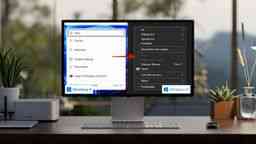
Laisser un commentaire